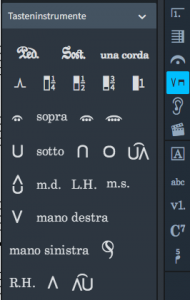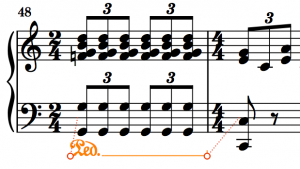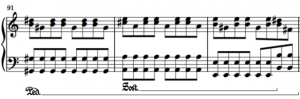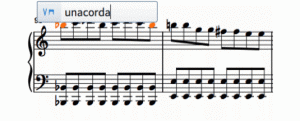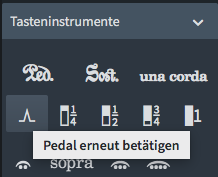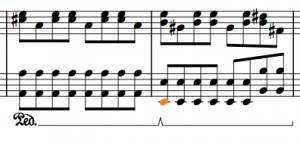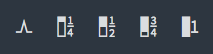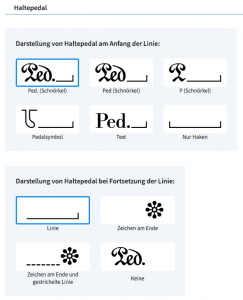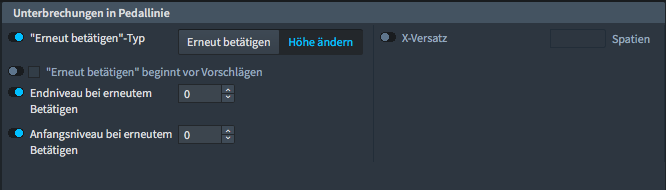Wie man in Dorico mit Pedalangaben arbeitet | Neue Funktionen in Dorico 1.1
Dieser Artikel ist die deutsche Übersetzung eines Artikels, den der in Seattle ansässige Musiker, Arrangeur und Notations-Experte Robert Puff in seinem Blog „of note“ veröffentlicht hat (hier präsentiert mit freundlicher Genehmigung von Robert Puff und Anthony Hughes).
Dieser Artikel ist eine Abschrift eines der exzellenten Videotutorials, die auf dem offiziellen Dorico YouTube-Kanal gepostet wurden.
Dieses Tutorial, das hier mit freundlicher Genehmigung seines Schöpfers Anthony Hughes in geschriebener Form präsentiert wird, trägt den Titel „Wie man in Dorico mit Pedalangaben arbeitet“…
Hallo, ich bin Anthony Hughes, und in diesem Video zeige ich Ihnen, wie man mit den neuen Funktionen für Pedalangaben arbeitet, die in Dorico 1.1 eingeführt wurden.
Dorico hat jetzt die umfassendste Unterstützung für Klavier-Pedalangaben von allen Notations-Programmen, und es ist einfach, Halte-, Una Corda- und Sostenuto-Pedallinien einzugeben und zu bearbeiten.
Pedallinien finden Sie im Notationsfeld für Spielanweisungen im Schreiben-Modus, im Abschnitt Tasteninstrumente. Klicken Sie einfach auf eine der Schaltflächen für Pedallinien in der oberen Reihe der Palette und klicken Sie dann an die gewünschte Position in der Partitur und ziehen Sie die Linie in die entsprechende Länge.
Dorico kümmert sich automatisch um sich überschneidende Pedallinien und verschachtelt sie bei Bedarf.
Um die Pedallinien über die Tastatur einzugeben, wählen Sie einfach den Notenbereich aus, auf den die Pedallinie angewendet werden soll. Geben Sie dann Shift+P ein, um das Einblendfeld für Spielanweisungen zu öffnen. Geben Sie ped für ein Haltepedal ein, sost für ein Sostenuto-Pedal oder unacorda für das Una Corda-Pedal.
Sie können das Einblendfeld auch verwenden, um während der schrittweisen Noteneingabe Pedallinien zu erzeugen. Wenn Sie den Punkt erreicht haben, an dem die Linie aufhören soll, öffnen Sie das Einblendfeld erneut und geben Sie * ein, um ein Haltepedal zu beenden, s*, um ein Sostenuto-Pedal zu beenden oder u*, um ein Una Corda-Pedal zu beenden.
Sie können eine Pedallinie verschieben, indem Sie sie anklicken und an eine neue rhythmische Position ziehen, oder indem Sie die Alt-Taste gedrückt halten und die linke und rechte Pfeiltaste verwenden.
Sie ändern die Start- oder Endposition, indem Sie auf die kreisförmigen Griffe an jedem Ende der Linie klicken und sie verschieben. Sie können auch die Shift- und die Alt-Taste gedrückt halten und mit den linken und rechten Pfeiltasten die Pedallinien verlängern oder verkürzen.
Mit der zweiten Reihe von Schaltflächen in der Palette für Tasteninstrumente können Sie ein erneutes Betätigen des Pedals sowie Änderungen des Pedalniveaus zu einer vorhandenen Pedallinie hinzufügen.
Um ein erneutes Betätigen des Pedals hinzuzufügen, stellen Sie sicher, dass nichts ausgewählt ist, klicken Sie auf die Schaltfläche „Pedal erneut betätigen“…
… und dann auf die Pedallinie an der rhythmischen Position, an der die erneute Betätigung erstellt werden soll. Alternativ können Sie eine Note anwählen und dann auf die Schaltfläche „Pedal erneut betätigen“ klicken.
Sie können ein erneutes Betätigen des Pedals auch mit der Tastatur hinzufügen, indem Sie das Einblendfeld für Spielanweisungen an der entsprechenden rhythmischen Position öffnen und ein Zirkumflex (^) eingeben.
Mit den Schaltflächen rechts neben der Schaltfläche „Pedal erneut betätigen“ können Sie das Pedalniveau auf ein Viertel, die Hälfte, drei Viertel oder ganz gedrückt ändern.
Wählen Sie einfach die entsprechende Schaltfläche in der Palette und klicken Sie dann in Ihre bestehende Pedallinie.
Pedallinien können auf verschiedene Arten dargestellt werden, und Sie können Ihre bevorzugten Standardeinstellungen in den Notensatz-Optionen festlegen.
Wählen Sie zwischen allen gängigen Darstellungsmöglichkeiten für die verschiedenen Pedallinien und verfeinern Sie dann mittels der zahlreichen Möglichkeiten zur Positionierung nach Ihrem Geschmack.
Und natürlich ist es immer möglich, im Eigenschaften-Bereich Änderungen an einer bestimmten Pedallinie vorzunehmen. Ich befinde mich zum Beispiel im Schreiben-Modus, und wenn ich die Pedallinie anwähle, habe ich nun Zugriff auf folgende Eigenschaften:
Ich werde die erste hier, betreffend die Fortsetzungsart, einschalten und dann von „Zeile“ zu „Zeichen am Ende“ ändern, eine andere gebräuchliche Art, Pedallinien einzuzeichnen.
Oder ich kann einfach „Keine“ wählen, um nur das Pedal-Zeichen ohne Fortsetzungslinie anzuzeigen. Und wenn ich die nächste Eigenschaft, „Zeichen-Darstellung“, aktiviere, sehen Sie, dass ich sie beispielsweise zu „Ped.-Text“ ändern kann, aber ich kann auch die Eigenschaft „Text“ einschalten und als Text eingeben, was auch immer ich möchte.
Im Notensatz-Modus gibt es sogar noch mehr Eigenschaften für die Feinabstimmung der grafischen Darstellung und Position von Pedallinien, …
… und natürlich kann ich die Griffe an der Linie selbst ziehen, um sie genau dort zu positionieren, wo ich möchte.
Wenn ich diese erneute Betätigung des Pedals anwähle, kann ich sie jetzt auf „Höhe ändern“ umschalten und dann die End- und Startwerte dieser Änderung einstellen, …
… und Sie können sehen, wie ich wirklich komplexe Pedalangaben zusammenstellen kann.
Wenn Sie dieses Video hilfreich gefunden haben, klicken Sie bitte auf das Daumen Hoch-Zeichen unten, um mir mitzuteilen, dass es Ihnen gefallen hat, und abonnieren Sie noch heute unseren Dorico-Kanal, um viele weitere Videos wie dieses zu sehen. Ich bin Anthony Hughes, danke fürs Zuschauen.
Verwandter Artikel:
How to Work with Pedal Lines in Dorico